Heim >System-Tutorial >Windows-Serie >So beheben Sie den Win10-Download-Fehlercode 0x8007002
So beheben Sie den Win10-Download-Fehlercode 0x8007002
- PHPznach vorne
- 2023-12-26 17:40:111958Durchsuche
Während des Downloadvorgangs des Win10-Systems wurde ein Downloadfehler 0x8007002 gefunden, der dazu führte, dass der Download normal fehlschlug. Wie Sie ein solches Problem lösen können, werfen wir einen Blick auf die detaillierten Lösungen für den Win10-Download-Fehler 0x8007002.
Win10-Download-Fehler 0x8007002:
1. Win+R zum Öffnen von „Ausführen“, geben Sie „services.msc“ ein und drücken Sie die Eingabetaste.
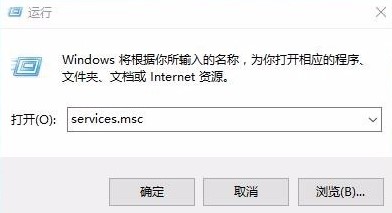
2. Suchen Sie im Dienstfenster nach der Option „Windows Update“.
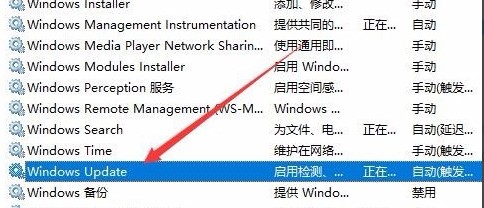
3. Doppelklicken Sie auf Windows Update und klicken Sie im Eigenschaftenfenster auf die Schaltfläche „Stopp“.
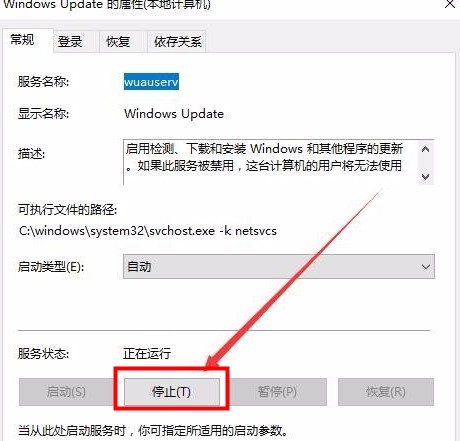
4. Suchen Sie den Ordner C:WindowsSoftwareDistribution auf diesem Computer.
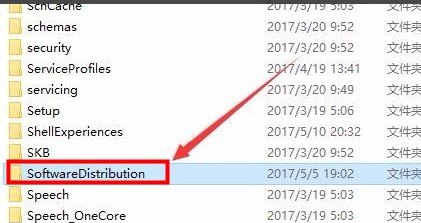
5. Öffnen Sie den gefundenen Ordner und löschen Sie alle Inhalte im DataStore-Ordner.
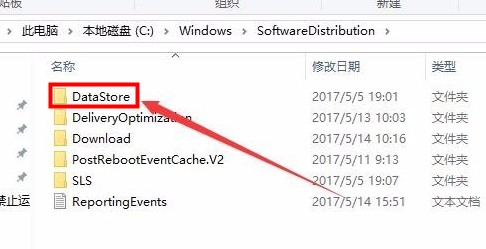
6. Löschen Sie den Download-Ordner erneut.
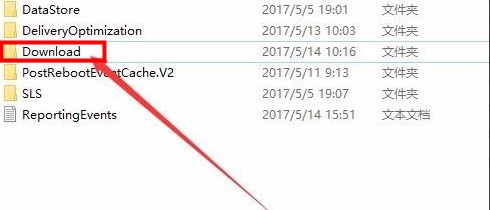
7. Kehren Sie erneut zum Dienstfenster zurück und starten Sie Windows Update.
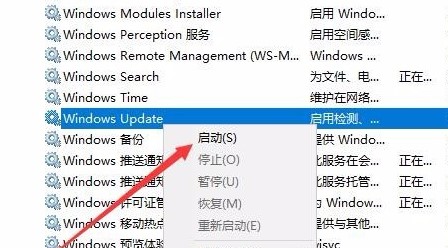
Das obige ist der detaillierte Inhalt vonSo beheben Sie den Win10-Download-Fehlercode 0x8007002. Für weitere Informationen folgen Sie bitte anderen verwandten Artikeln auf der PHP chinesischen Website!

